iPad felhasználói útmutató
- Üdvözlet
-
- Támogatott modellek
- iPad mini 4
- iPad mini (5. generáció)
- iPad mini (6. generáció)
- iPad (5. generáció)
- iPad (6. generáció)
- iPad (7. generáció)
- iPad (8. generáció)
- iPad (9. generáció)
- iPad Air 2
- iPad Air (3. generáció)
- iPad Air (4. generáció)
- iPad Air (5. generáció)
- 9,7 hüvelykes iPad Pro
- 10,5 hüvelykes iPad Pro
- 11 hüvelykes iPad Pro (1. generáció)
- 11 hüvelykes iPad Pro (2. generáció)
- 11 hüvelykes iPad Pro (3. generáció)
- 12,9 hüvelykes iPad Pro (1. és 2. generáció)
- 12,9 hüvelykes iPad Pro (3. generáció)
- 12,9 hüvelykes iPad Pro (4. generáció)
- 12,9 hüvelykes iPad Pro (5. generációs)
- Újdonságok az iPadOS 15 rendszerben
-
- A hangerő beállítása
- Áthúzás
- Hozzáférés funkciókhoz a Zárolási képernyőn
- Gyorsműveletek végrehajtása
- Keresés az iPaden
- Elemek küldése az AirDrop használatával
- Képernyőfotó vagy képernyőfelvétel készítése
- Információ lekérése az iPadről
- A mobil adathálózat beállításainak megtekintése vagy módosítása
- Utazás az iPaddel
-
- A hangok módosítása vagy kikapcsolása
- A háttérkép módosítása
- A képernyő fényerejének és színegyensúlyának beállítása
- A képernyő nagyítása
- Az iPad nevének módosítása
- A dátum és az idő módosítása
- A nyelv és a régió módosítása
- A Vezérlőközpont használata és testreszabása
- A képernyő nézetének módosítása vagy zárolása
-
-
- A FaceTime beállítása
- FaceTime-link létrehozása
- Hívások kezdeményezése és fogadása
- Live Photo készítése
- Más appok használata hívás közben
- Csoportos FaceTime-hívás kezdeményezése
- Résztvevők megtekintése rácsos elrendezésben
- Tartalmak megtekintése és meghallgatása másokkal együtt a SharePlay funkcióval
- A képernyő megosztása
- A videobeállítások módosítása
- A hangbeállítások módosítása
- Kameraeffektusok hozzáadása
- Kilépés egy hívásból vagy váltás az Üzenetek appra
- Nem kívánt hívások letiltása
-
- Az Otthon bemutatása
- Kiegészítők beállítása
- Kiegészítők vezérlése
- További otthonok hozzáadása
- HomePod konfigurálása
- Kamerák konfigurálása
- Arcfelismerés
- Router konfigurálása
- Szcenáriók létrehozása és használata
- Otthonának irányítása a Sirivel
- Az otthon vezérlése távolról
- Automatizálás létrehozása
- Vezérlők megosztása másokkal
-
- E-mailek megtekintése
- E-mailekről szóló értesítések beállítása
- Keresés az e-mail üzenetek között
- E-mailek rendszerezése postafiókokban
- Az E-mail-cím elrejtése funkció használata
- Levelezési beállítások módosítása
- A Mail-adatvédelem használata az iPaden
- E-mail üzenetek törlése és visszaállítása
- Egy Mail widget hozzáadása az Főképernyőjéhez
- E-mail üzenetek nyomtatása
- Billentyűparancsok
-
- Térképek megtekintése
-
- Helyek keresése
- Közelben lévő látnivalók, éttermek és szolgáltatások keresése
- Információk megjelenítése helyekről
- Helyek megjelölése
- Helyek megosztása
- Helyek értékelése
- Kedvenc helyek mentése
- Új úti célok felfedezése az Útikalauzokkal
- Helyek rendezése a Saját útikalauzokban
- Forgalommal és időjárással kapcsolatos információk lekérése
- Jelentős helyek törlése
- A Térképek beállításainak gyors megkeresése
-
- Útvonaltervek megjelenítése a Siri, a Térképek app és a Térképek widget segítségével
- További útvonal-beállítások kiválasztása
- Az útvonalak követése közben rendelkezésre álló funkciók
- Autós útvonaltervek megjelenítése
- Forgalmi események bejelentése az iPad Térképek appjában
- Kerékpáros útvonaltervek megjelenítése
- Gyalogos útvonaltervek megjelenítése
- Tömegközlekedési útvonaltervek megjelenítése
- Legutóbbi útvonaltervek törlése
- A Térképek használata Mac gépen az útvonaltervek kiszámításához
-
- Az Üzenetek app beállítása
- Üzenetek küldése és fogadása
- Üzenet küldése egy csoportnak
- Fotók, videók és hangüzenetek küldése és fogadása
- Tartalmak fogadása és megosztása
- Üzenetek animálása
- iMessage-appok használata
- Memojik használata
- Digital Touch-effektus küldése
- Pénz küldése, fogadása és kérelmezése
- Értesítések módosítása
- Üzenetek blokkolása, szűrése és jelentése
- Üzenetek törlése
-
- Zene beszerzése
- Albumok, lejátszási listák stb. megtekintése
- Zenék lejátszása
- Zenék várakozási sorba rendezése
- Rádióműsorok hallgatása
-
- Előfizetés az Apple Musicra
- Veszteségmentes formátumú zeneszámok hallgatása
- Dolby Atmos formátumú zeneszámok hallgatása
- Új zeneszámok keresése
- Zene hozzáadása és meghallgatás offline
- Testreszabott javaslatok
- Rádió hallgatása
- Zeneszámok keresése
- Lejátszási listák létrehozása
- A barátai által hallgatott zeneszámok megtekintése
- Zene lejátszása a Siri segítségével
- Zeneszámok hallgatása az Apple Music Voice szolgáltatással
- A zeneszámok hangzásának módosítása
-
- Fotók és videók megtekintése
- Videók és diabemutatók lejátszása
- Fotók és videók törlése és elrejtése
- Fotók és videók szerkesztése
- Videó hosszúságának levágása és lassított felvétel módosítása
- A Live Photók szerkesztése
- A Filmszerű videók szerkesztése
- A Portré módban készített fotók szerkesztése
- Fotóalbumok készítése
- Albumok szerkesztése és rendszerezése
- Fotók szűrése és rendezése egy albumban
- Keresés a Fotókban
- Fotók és videók megosztása
- Önnel megosztott fotók és videók megtekintése
- Műveletek végzése a fotókon az Élő szöveg és a Vizuális definiálás funkcióval
- Emlékek megtekintése
- Emlékek személyre szabása
- Személyek keresése a Fotók appban
- Egy személy vagy hely megjelenítése kevesebbszer
- Fotók böngészése hely szerint
- Az iCloud-fotók használata
- Fotók megosztáa az iCloudban lévő megosztott albumokban
- Fotók és videók importálása
- Fotók nyomtatása
-
- Böngészés a weben
- A Safari beállításainak testreszabása
- Az elrendezés módosítása
- Webhelyek keresése
- Lapok használata a Safariban
- A kedvenc weboldalak megjelölése könyvjelzővel
- Oldalak mentése az Olvasási listára
- Önnel megosztott linkek megtekintése
- Űrlapok automatikus kitöltése
- Bővítmények letöltése
- Hirdetések és más zavaró elemek elrejtése
- Privát böngészés a weben
- A gyorsítótár törlése
- Az E-mail-cím elrejtése funkció használata
- Parancsok
- Részvények
- Tippek
-
- Appok csatlakoztatása és televíziószolgáltató hozzáadása
- Előfizetés az Apple TV+-ra és Apple TV-csatornákra
- Műsorok, filmek és egyéb tartalmak beszerzése
- Sportközvetítések megtekintése
- A lejátszás vezérlése
- Tartalmak megtekintése együtt a SharePlay használatával
- Könyvtár kezelése
- Beállítások módosítása
-
- A családi megosztás beállítása
- A Családi megosztás tagjainak hozzáadása vagy eltávolítása
- Előfizetések megosztása
- A családtagok által megvásárolt tartalmak letöltése
- A vásárlások megosztásának leállítása
- Helyzet megosztása családtagokkal és elveszett eszközök megkeresése
- Az Apple Cash-család és az Apple Card-család beállítása
- A szülői felügyeleti funkció beállítása
-
- Az iPad tartozékai
- A fejhallgató hangszintjével kapcsolatos funkciók használata
- HomePod és más vezeték nélküli hangszórók
-
- Apple gyártmányú külső billentyűzetek
- Az iPadhez készült (beépített trackpaddel rendelkező) Magic Keyboard csatlakoztatása
- Smart Keyboard csatlakoztatása
- A Magic Keyboard párosítása
- Váltás billentyűzetek között
- Karakterek bevitele összekapcsolható mellékjelekkel
- Szöveg diktálása
- Parancsok használata
- Alternatív billentyűzetkiosztás kiválasztása:
- Gépelési asszisztens beállítások módosítása
- Külső tárolóeszközök
- Bluetooth-kiegészítők
- Apple Watch a Fitness+ szolgáltatással
- Tokok és fedelek
- Nyomtatók
-
- Internetkapcsolat megosztása
- Telefonhívások kezdeményezése és fogadása
- Az iPad használata második kijelzőként Mac géphez
- Billentyűzet és egér vagy trackpad használata egy Mac gép és az iPad között
- Videók, fotók és hang streamelése vezeték nélküli módon Mac gépre
- Feladatok átadása több eszköz között
- Vágás, másolás és beillesztés az iPad és más eszközök között
- Az iPad csatlakoztatása számítógéphez kábelen keresztül
- Az iPad és egy számítógép szinkronizálása
- Fájlok továbbítása az iPad és egy számítógép között
-
- A kisegítő lehetőségek használatának kezdeti lépései
-
-
- A VoiceOver bekapcsolása és gyakorlása
- A VoiceOver beállításainak módosítása
- A VoiceOver-kézmozdulatok elsajátítása
- Az iPad működtetése VoiceOver-kézmozdulatokkal
- A VoiceOver vezérlése a rotorral
- A képernyőn megjelenő billentyűzet használata
- Írás ujjal
- A VoiceOver használata külső Apple-billentyűzettel
- Braille-kijelző használata
- Képernyőn megjelenő Braille-karakterek beírása
- Kézmozdulatok és billentyűparancsok testreszabása
- A VoiceOver használata mutatóeszközzel
- A VoiceOver használata képekhez és videókhoz
- A VoiceOver használata az appokban
- Nagyítás
- Kijelző és szövegméret
- Mozgás
- Felolvasott tartalom
- Audioleírások
-
-
- A beépített biztonság és az adatok védelmének használata
-
- Az Apple ID biztonságban tartása
- Bejelentkezés az Apple-lel
- Erős jelszavak automatikus kitöltése
- Gyenge vagy mások tudomására jutott jelszavak módosítása
- Jelszavak és kapcsolódó információk megtekintése
- Jelszavak biztonságos megosztása AirDroppal
- Jelszavak rendelkezésre bocsátása az összes eszközén
- Ellenőrzőkódok automatikus kitöltése
- A kétlépéses hitelesítés kezelése az Apple ID-jához
-
- Az appok számára elérhető adatok korlátozása
- Hardveres funkciók elérésének korlátozása
- Appok általi követés engedélyeinek szabályozása
- A megosztott helyadatok szabályzása
- Az iCloud privát átjátszó bekapcsolása
- E-mail címek létrehozása és kezelése az E-mail-cím elrejtése funkcióval
- Privát hálózati cím használata
- Az Apple által megjelenített reklámok vezérlése
-
- Az iPad be- vagy kikapcsolása
- Az iPad kényszerített újraindítása
- Az iPadOS frissítése
- Biztonsági mentés készítése az iPadről
- Az iPad alapértelmezett beállításainak visszaállítása
- Minden tartalom visszaállítása egy biztonsági másolatból
- Megvásárolt és törölt tartalmak visszaállítása
- Az iPad eladása vagy elajándékozása
- Az iPad törlése
- Konfigurációs profilok telepítése és eltávolítása
-
- Fontos biztonsági tudnivalók
- Fontos kezelési tudnivalók
- További forrásanyagok keresése a szoftverhez és szervizeléshez
- FCC megfelelőségi nyilatkozat
- Az ISED Canada megfelelőségi nyilatkozata
- Az Apple és a környezet
- 1-es osztályú lézerrel kapcsolatos információk
- Hulladékkezelési és újrahasznosítási tudnivalók
- ENERGY STAR megfelelőségi nyilatkozat
- Copyright
Az iPad akkumulátorának töltése
Az iPad egy beépített, lítium-ionos, újratölthető akkumulátorral rendelkezik. Jelenleg a lítiumion-technológia biztosítja a legjobb teljesítmény az eszköze számára. A hagyományos akkumulátortechnológiával összehasonlítva a lítiumion-akkumulátorok könnyebbek, gyorsabban tölthetők, hosszabb az élettartamuk, és magasabb az energiasűrűség mellett hosszabb üzemidőt biztosítanak.
Ha szeretné megtudni, hogyan hozhatja ki a legtöbbet az akkumulátor használatából, tekintse meg az Apple lítiumion-akkumulátorokról szóló webhelyét.
FIGYELMEZTETÉS: Az akkumulátorra és az iPad töltésére vonatkozó fontos biztonsági tudnivalókért olvassa el a Fontos biztonsági tudnivalók az iPadhez című részt.
Az akkumulátor töltése

Az állapotsáv jobb felső sarkában lévő akkumulátor ikon mutatja az akkumulátor töltöttségi szintjét, illetve töltődési állapotát. Ha szinkronizálja vagy használja az iPadet, a feltöltése hosszabb ideig tarthat.
Ha az iPad töltöttségi szintje nagyon alacsony, megjelenhet egy közel lemerült akkumulátor képe, ami azt jelzi, hogy a készülék legfeljebb 10 percnyi töltést igényel, mielőtt használni tudja. Amennyiben az iPad töltöttségi szintje rendkívül alacsony a töltés megkezdésekor, a kijelző akár két percig is sötét maradhat, mielőtt a lemerült akkumulátort jelző kép megjelenik. Tekintse meg a következő Apple támogatási cikket: Ha az iPad nem töltődik.
Az akkumulátor töltése
Az iPad akkumulátorának töltéséhez tegye az alábbiak egyikét:
Csatlakoztassa az iPadet egy fali aljzathoz a tartozékként kapott kábel és hálózati adapter segítségével. Lásd: Az iPad tartozékai.
Megjegyzés: Ha az iPadet fali aljzathoz csatlakoztatja, az az iCloud által végzett biztonsági mentés, illetve a számítógép által végzett vezeték nélküli szinkronizálás elindulásával járhat. Lásd: Biztonsági mentés készítése az iPadről és Az iPad és egy számítógép szinkronizálása.
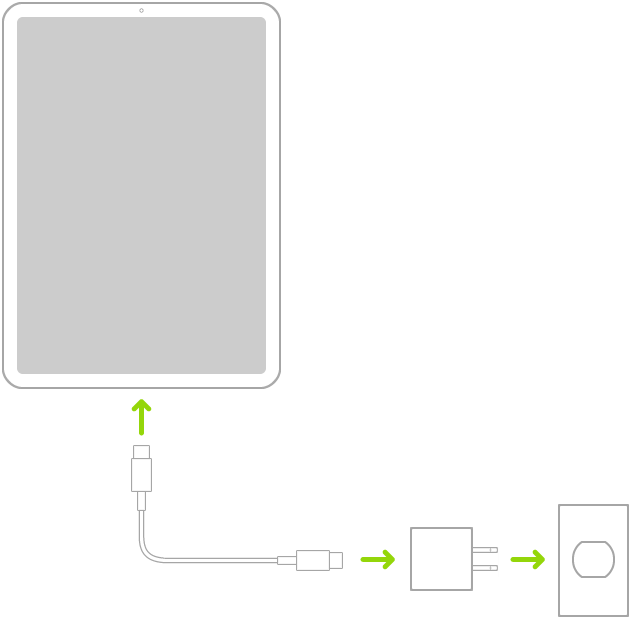
Az iPad csatlakoztatása számítógéphez kábelen keresztül
Győződjön meg arról, hogy a számítógépe be van kapcsolva – ha az iPad kikapcsolt számítógéphez csatlakozik, akkor az akkumulátor lemerülhet a feltöltődés helyett. Nézze meg, hogy látható-e a
 ikon az akkumulátor ikonján, amely azt jelzi, hogy az iPad töltődik.
ikon az akkumulátor ikonján, amely azt jelzi, hogy az iPad töltődik.Ha a Mac vagy a PC nem biztosít elegendő energiát az iPad feltöltéséhez, az állapotsávon megjelenik egy Nem töltődik üzenet.
Megjegyzés: Ne próbálja az iPadet úgy tölteni, hogy a billentyűzetéhez csatlakoztatja, kivéve, ha a billentyűzet nagy teljesítményű, USB-csatlakozóporttal rendelkezik.
FIGYELMEZTETÉS: Ha úgy gondolja, hogy az iPad töltőcsatlakozójában folyadék lehet, ne csatlakoztassa a töltőkábelt a csatlakozóba. A folyadékok hatására vonatkozó tudnivalókért, valamint az akkumulátorra és az iPad töltéséhez vonatkozó fontos biztonsági információkért tekintse meg a következőt: Fontos biztonsági tudnivalók az iPadhez.
Az alacsony töltöttségű mód bekapcsolása
Alacsony töltöttségű módban jelentősen hosszabb üzemidőt biztosít az akkumulátor. Amikor az iPad akkumulátorának töltöttségi szintje alacsony, vagy ha nincs töltési lehetősége, átválthat Alacsony töltöttségű módra.
Válassza a Beállítások
 > Akkumulátor menüpontot.
> Akkumulátor menüpontot.Kapcsolja be az Alacsony töltöttségű mód beállítást.
Az Alacsony töltöttségű mód korlátozza a háttértevékenységeket, és a teljesítményt az olyan legfontosabb feladatokhoz optimalizálja, mint a hívások fogadása és kezdeményezése, az e-mailek és az üzenetek, valamint az internet-hozzáférés és egyéb funkciók.
Megjegyzés: Ha az iPad automatikusan átvált alacsony töltöttségű módra, a 80%-os töltöttség elérése után normál töltöttségű módra vált vissza. Alacsony töltöttségű módban előfordulhat, hogy az iPad lassabban hajt végre bizonyos feladatokat.
Az akkumulátor élettartama és a töltési ciklusok változnak a használattól és beállításoktól függően. Az iPad akkumulátorát csak az Apple-lel vagy egy hivatalos Apple-szervizzel szervizeltesse vagy hasznosítassa újra. Látogasson el az akkumulátorok szervizelését és újrahasznosítását ismertető weboldalra.
Ha szeretné megérteni, hogyan működik az akkumulátora, hogy a legtöbbet hozhassa ki a használatából, tekintse meg az Apple lítiumion-akkumulátorokról szóló webhelyét.